Ticket Toolの全ての設定項目
DiscordのBot「Ticket Tool」
便利で、お問い合わせ以外にも使い方がありそう、Botです。
※有料プランの項目については検証が出来ないので、紹介していません。
※内容が多いので少しずつ更新しています。もしかしたら数ページに分けるかもです。
自分がTicket Toolで設定する設定項目
このnoteは全ての項目を書き出していますが、こちらのnoteでは自分がTicket Toolを使うときに使う設定項目をまとめています!(後日公開予定)
さいしょに
まずは、左側のカテゴリーから「Panel Configs」を選択

カテゴリーを選択したら、右側の緑の+マークか、「Create one」を選択

Panel nameを入力して、「Create」を押す(後から変更出来ます)

パネルを作成すると以下のような画面になります。
一つずつ説明します!
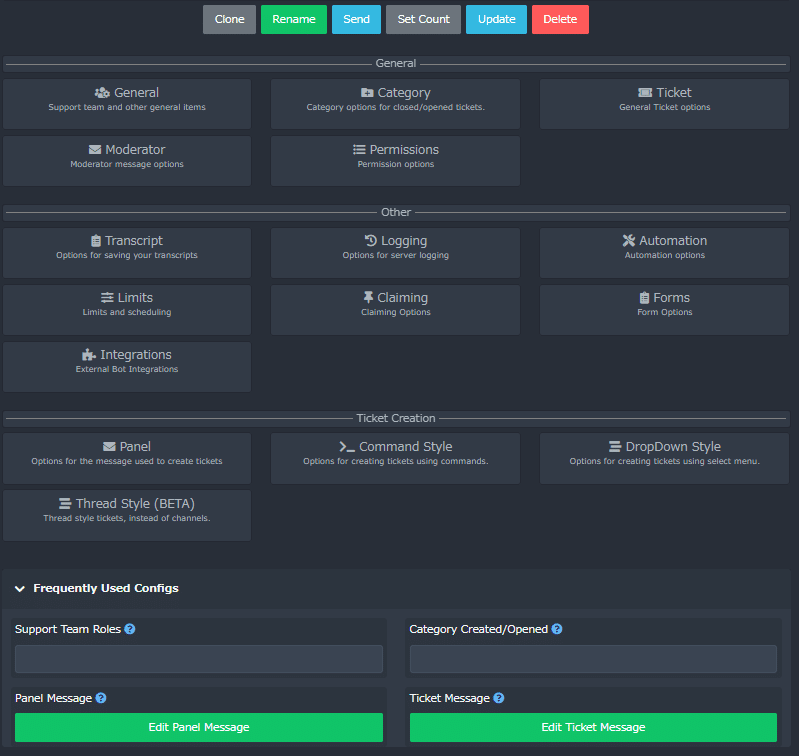
上のボタンの説明
ボタンを左から説明します。

Clone:このパネルを複製出来ます。
Rename:作成する前に入力した「Panel name」の名前を変更する
Send:クリックしてからチャンネルを選択して投稿出来ます。
Set Count:お問い合わせが作成されると「#ticket-0000」というチャンネルが作成されるのですが、その「0000」の部分の数字を変更出来ます。
Update:更新したい投稿のリンクをコピーして貼り付けて「Update Panel」を押すとその投稿が更新されます。
Delete:パネルを削除出来ます。
General

General

Support Team Roles
お問い合わせが開かれたときに追加するロールを設定
後から紹介する「Permissions」で権限を変えられる。
Additional Roles
上のと同じ。回答はできないが見ることはできる状態などにできる。
後から紹介する「Permissions」で権限を変えられる。
Two step Close
お問い合わせを閉じるときに再度確認が出るかでないかの設定(緑だと確認が出る)
閉じた後でも再度開くことが可能
Two step Ticket
以下の項目を表示するかしないかの設定(緑色にすると出る)

Auto Pin Ticket
お問い合わせが出来たときに投稿される投稿をピン留めするかしないかの設定(緑だとピン留めされる)
Category

Category Created/Opened
お問い合わせを作成した時に格納されるカテゴリーの設定
Category Closed
お問い合わせを閉じた時に確認されるカテゴリーの設定
Ticket

Ticket Message
お問い合わせを作成した時にでるウェルカムメッセージ
以下の項目を編集すると反映される。(Message Previewを見ると分かりやすい)

【Message Buttons】
Close Ticket
お問い合わせを閉じるボタンの設定
Claim Ticket
なんのボタンなのかが分からない…
※Edit Buttonの設定については一番下にある「Message Buttons」をご確認ください。
Close Ask Message
チケットを閉じる項目(Two step Close)にチェックを入れている場合に出る文章の変更。
以下の項目を編集すると反映される。(Message Previewを見ると分かりやすい)

【Message Buttons】
Cancel Close・Confirm Close
Two step Closeでチェックを入れている場合に出る文章のボタンの設定
※Edit Buttonの設定については一番下にある「Message Buttons」をご確認ください。
Moderator

Moderator Message
お問い合わせを閉じた後に出るコントロールパネルの文章の変更
(Message Previewを見ると分かりやすい)
【Message Buttons】
Re-Open Ticket
再度お問い合わせを開くボタン
Delete Ticket
お問い合わせを削除するボタン
Transcript
お問い合わせを保存するボタン
※Edit Buttonの設定については一番下にある「Message Buttons」をご確認ください。
Delete Message
お問い合わせを削除する時に出る文章の変更
(Message Previewを見ると分かりやすい)
Permissions

Edit opened
お問い合わせが開いている時の権限
Edit closed
お問い合わせを閉じている時の権限
Support Team Permissions
Generalで設定したロールのユーザーの権限
User Permissions
お問い合わせをした人の権限
Additional Roles Permissions
Generalで設定したロールのユーザーの権限
Everyone Role Permissions
お問い合わせを作成した時のeveryone()の権限
Other
TranscriptLogging
Automation
Limits
Claiming
Forms
Integrations
Ticket Creation
Panel
Command Style
DropDown Style
Thread Style
いろんな設定項目にある設定
Message Buttons
投稿に表示されるボタンの表示などを変えられる項目。
Show this button:ボタンを表示するか
Button Emoji:ボタンの絵文字を何にするか
Button Text:ボタンのテキストを何にする
Button Color:ボタンの色を何にするか
Support Team Only:Generalで設定したロールの人だけがこのボタンを使えるようにするか
Allowed Roles:ボタンを押せるロールを選択
Disabled Roles:ボタンを押せるロールを選択
よければサポートもお願いします! 頂いたサポートはお財布にしまいます()
